- Тип техники
- Бренд
Просмотр инструкции МФУ (многофункционального устройства) HP Deskjet F2420, страница 53

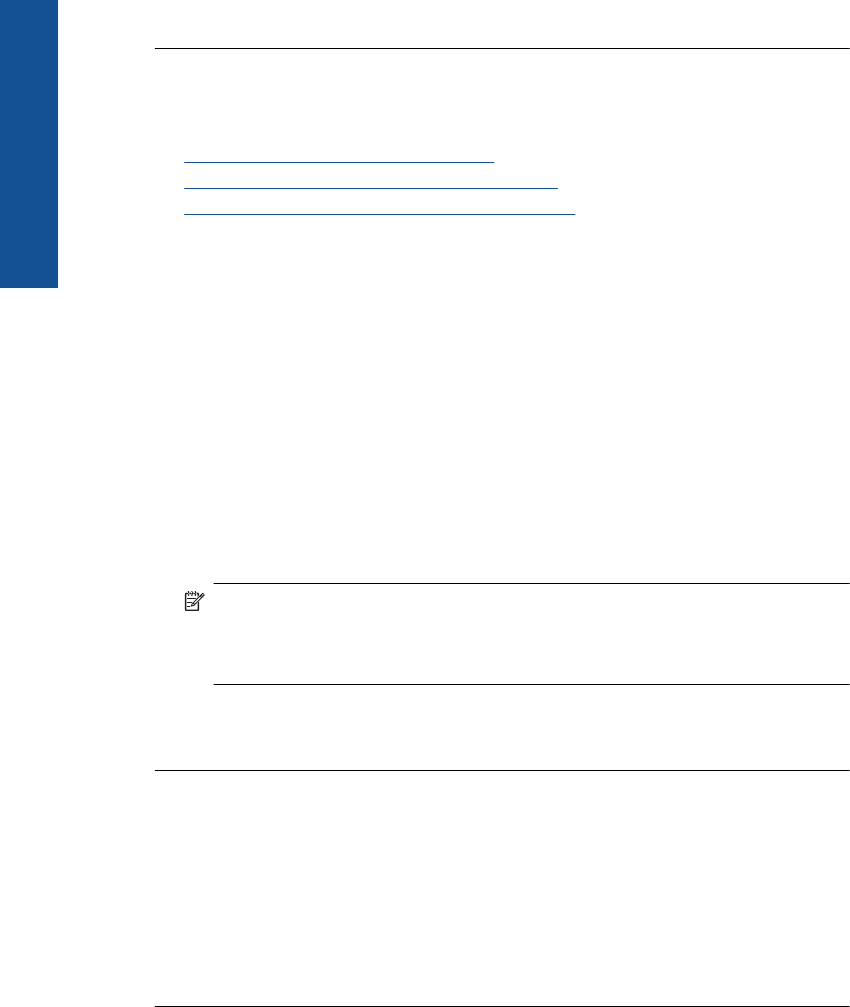
Если это не помогло, используйте следующее решение.
Проверьте параметры принтера
Выполните следующие действия.
•
Шаг 1. Проверьте параметры печати
•
Шаг 2. Проверьте параметр размера бумаги
•
Шаг 3. Проверьте настройку полей в принтере
Шаг 1. Проверьте параметры печати
Решение: Проверьте параметры печати.
• Проверьте параметры печати и убедитесь, что параметры цвета настроены
правильно.
Например, для документов должен использоваться режим печати в
оттенках серого. Также проверьте, установлены ли дополнительные
параметры цвета, например насыщенность, яркость или цветовой тон,
изменяющие вид цветов.
• Проверьте параметры
качества печати и убедитесь, что они подходят для
типа бумаги, загруженной в устройство.
Возможно, потребуется выбрать более низкое качество печати, если цвета
на распечатке накладываются друг на друга. Либо выберите более высокое
качество, если выполняется печать высококачественных фотографий и во
входном лотке загружена фотобумага HP улучшенного качества.
Примечание. Цвета на экране некоторых компьютеров могут отличаться
от цветов на распечатках. В этом случае нет никаких проблем с устройством,
параметрами печати или картриджами. Никаких действий по устранению
неполадок не требуется.
Причина: Параметры печати были настроены неправильно.
Если это не помогло, используйте следующее решение.
Шаг 2. Проверьте параметр размера бумаги
Решение: Убедитесь, что для выполнения задания выбран подходящий
параметр формата бумаги. Проверьте, что во входной лоток была загружена
бумага нужного формата.
Причина: Параметр размера бумаги мог быть установлен неправильно для
задания.
Если это не помогло, используйте следующее решение.
Шаг 3. Проверьте настройку полей в принтере
Решение: Проверьте установку полей в принтере.
Глава 8
50 Решение проблемы
Решение проблемы
Ваш отзыв будет первым



